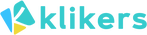Merawat perangkat elektronik, khususnya laptop, merupakan aspek penting yang tidak boleh diabaikan oleh pemiliknya. Salah satu komponen penting yang memerlukan perhatian khusus adalah layar laptop.
Layar yang kotor tidak hanya mengurangi kenyamanan visual tetapi juga dapat mempengaruhi kinerja penggunaan jangka panjang.
Namun, membersihkan layar laptop bukanlah tugas yang bisa dilakukan dengan sembarangan, mengingat sensitivitas permukaannya yang dapat mudah tergores atau rusak jika tidak ditangani dengan hati-hati.
Pentingnya memilih metode dan bahan pembersihan yang tepat tidak bisa dianggap remeh. Berikut ini adalah panduan lengkap yang dirangkum untuk membersihkan layar laptop Anda agar tetap aman dan bersih, mengikuti standar yang disarankan oleh para ahli teknologi.
Bahan dan Peralatan yang Diperlukan
Untuk memulai proses pembersihan, ada beberapa bahan dan peralatan yang harus Anda siapkan:
- Dua buah kain mikrofiber: Kain ini dipilih karena kelembutannya yang dapat mengurangi risiko menggores layar.
- Isopropil (alkohol gosok): Cairan ini efektif membersihkan tanpa merusak lapisan layar.
- Cuka putih (opsional): Sebagai alternatif jika alkohol tidak tersedia.
Semprotan pembersih layar (opsional): Jika Anda memilih untuk menggunakan produk komersial, pastikan bahwa semprotan tersebut aman untuk layar laptop.
Langkah-Langkah Membersihkan Layar Laptop

1. Matikan Laptop Anda
Langkah pertama adalah mematikan laptop dan mencabut semua kabel atau konektor yang terhubung. Ini dilakukan untuk mencegah kemungkinan korsleting atau kerusakan elektronik saat proses pembersihan.
2. Bersihkan dengan Kain Mikrofiber Kering
Gunakan salah satu kain mikrofiber untuk membersihkan debu atau kotoran kering yang menempel pada layar. Lakukan dengan gerakan yang lembut dan merata untuk menghindari tekanan yang bisa merusak layar.
3. Mulai Gunakan Kain Fiber dengan Cairan Pembersih
Campurkan 70% isopropil dengan 30% air untuk membuat solusi pembersih. Jika menggunakan cuka putih, campur dengan perbandingan yang sama.
Lembabkan kain mikrofiber kedua dengan campuran ini, tapi pastikan kain tidak terlalu basah untuk menghindari masuknya cairan ke dalam komponen laptop.
4. Keringkan Layar Anda
Setelah proses pembersihan, gunakan kain mikrofiber kering untuk menghilangkan sisa kelembapan pada layar. Pastikan layar benar-benar kering sebelum Anda menghidupkan kembali laptop.
Mengikuti langkah-langkah di atas tidak hanya akan membantu menjaga layar laptop Anda tetap bersih tetapi juga aman dari kerusakan yang tidak diinginkan.
Tekanan yang berlebihan saat membersihkan dan penggunaan bahan kimia yang keras adalah dua faktor yang sering menyebabkan kerusakan pada layar. Oleh karena itu, penting untuk selalu menggunakan gerakan yang lembut dan bahan pembersih yang aman.
Membersihkan layar laptop secara rutin dengan cara yang benar tidak hanya memperpanjang umur layar tetapi juga memberikan pengalaman visual yang lebih menyenangkan.
Kotoran, debu, dan sidik jari yang menumpuk dapat mengganggu visibilitas dan mengurangi efektivitas kerja atau belajar Anda. Dengan mempraktikkan perawatan yang tepat, Anda bisa menjaga kinerja dan estetika laptop Anda selama bertahun-tahun.
Penting untuk diingat bahwa walaupun metode di atas aman untuk kebanyakan layar laptop, selalu bijak untuk merujuk ke manual pengguna yang disediakan oleh produsen untuk instruksi perawatan khusus yang mungkin berlaku untuk model laptop tertentu.
Beberapa laptop mungkin memiliki instruksi khusus atau peringatan terkait bahan pembersih yang tidak disarankan untuk digunakan pada layar mereka.
Dengan merawat layar laptop Anda dengan benar, Anda tidak hanya menjaga kebersihannya tetapi juga menjamin umur pakai yang lebih lama.
Proses pembersihan yang sederhana ini, jika dilakukan secara rutin dan dengan hati-hati, dapat membuat perbedaan besar dalam menjaga kualitas visual dan kinerja laptop Anda.
Semoga panduan ini membantu Anda dalam menjaga laptop Anda tetap bersih, aman, dan berfungsi dengan baik.